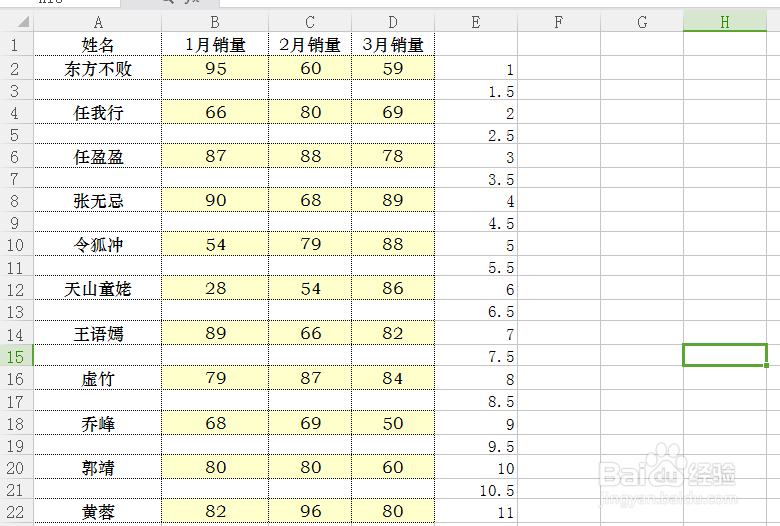1、进入excel表格,这里我们要在第2行至第12行之间全部隔行插入空白行,首先要做一个辅助列,可以是表格左边也可以在右边。


2、从单元格E2开始,输入数字1,然后使用下拉单元格的方式按顺序填充至E12单元格,一共是11个单元格。

3、接着从E13开始,输入1.5,同样使用下拉单元格的方式,依次填充至数值10.5,这就是空白行的辅助值部分,也就是插入10行。
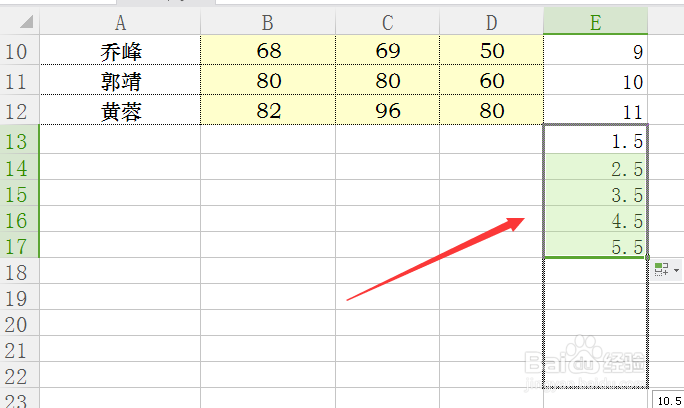
4、选定辅助列E列,进入工具栏【数据】,选择排序,这里选择【升序】或者【降序】都可以,效果都是一样的。

5、如果表格中跳出【排序警告】,则选择【扩展选定区域】,然后点击【排序】。

6、这样就一次批量完成了宇犯辔早隔行插入空白行的操作,然后将辅助列E列里的数字铲除即可。对于需要插入空白行较多的表格来说,是比较快捷的方法。